Risultati di ricerca
La ricerca per RITIRO ha prodotto .
Gestione e programmazione dei ritiri su MyDHL+
Programmare un ritiro durante la creazione di nuova spedizione con MyDHL+?
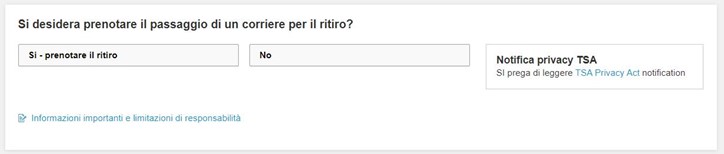
Durante il processo di creazione di nuova spedizione, una volta effettuata la selezione di data e servizi,
La richiesta di ritiro, può essere effettuata indipendentemente se si è fatta una spedizione o no
Accedendo a MyDHL+ tramite il link https://mydhl.express.dhl richiedere un ritiro anche seguendo il percorso: Spedire > Richiedere ritiro
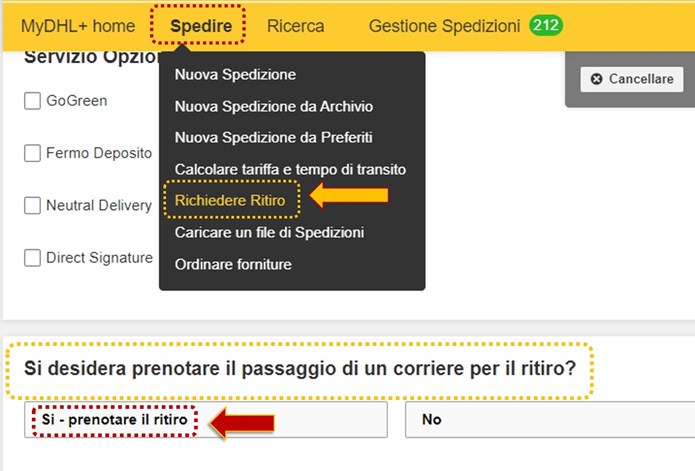
Dopo aver selezionato la data e il servizio, è possibile infatti decidere se usufruire o meno della possibilità di prenotare il passaggio di un corriere DHL per il ritiro contemporaneamente alla creazione e stampa della lettera di vettura.
Gestione e programmazione dei ritiri su MyDHL+
Come programmare un ritiro al termine della spedizione?
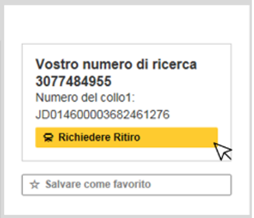
Accedendo al portale MyDHL+ tramite il link https://mydhl.express.dhl ed effettuando il login, è possibile prenotare un ritiro da parte del Corriere DHL:
- Durante il processo di creazione di una spedizione
- In un momento successivo alla creazione di una spedizione
- Alla fine del processo di creazione di una spedizione:
In questo ultimo caso, alla fine del processo di creazione di una spedizione, giunti alla pagina di stampa lettera di vettura e ricevuta, a lato destro della pagina è possibile richiedere il ritiro della propria spedizione, nel caso non fosse già stata fatta una richiesta.
Gestione e programmazione dei ritiri su MyDHL+
Richiedere un ritiro dalla Homepage di MyDHL+?

Con MyDHL+ si può prenotare il ritiro:
- Durante il processo di creazione di una spedizione
- Al termine del processo di creazione di una spedizione
- Indipendentemente dalla creazione della spedizione, come illustriamo di seguito:
Accedendo al portale MyDHL+ tramite il link https://mydhl.express.dhl è infatti possibile richiedere un ritiro da parte del Corriere DHL anche senza creare una nuova spedizione.
Nell'immagine precedente sono illustrati i due percorsi rapidi per accedere al ritiro dalla Homepage di MyDHL+:
- La barra di navigazione di MyDHL+ seguendo il percorso: "Spedire > Richiedere Ritiro"
- La Dashboard ("cruscotto") di MyDHL+ alla voce: "Richiedere ritiro".
La risposta a "Richiedere la creazione di una lettera di vettura?" sarà in questo caso "No", ma sarà necessario fornire alternativamente:
Creare una spedizione con MyDHL+ per il Cliente non abbonato
Come richiedere un ritiro su MyDHL+?
Accedendo a MyDHL+ tramite il link https://mydhl.express.dhl si può richiedere un ritiro.
Dopo aver selezionato la data di spedizione, è possibile decidere se usufruire o meno della possibilità di prenotare subito un corriere per il ritiro.
Gestione e programmazione dei ritiri su MyDHL+
Come richiedere un ritiro in caso di Spedizione Import con MyDHL+
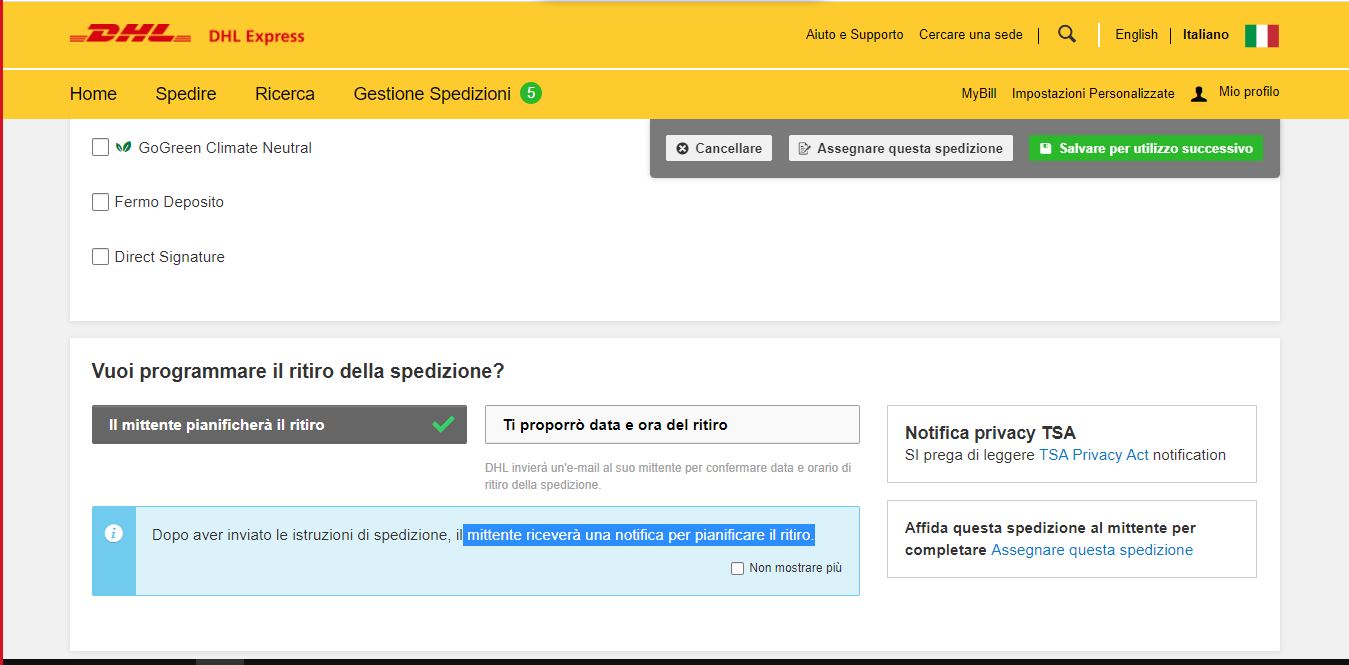 Programmare un ritiro nel caso di Spedizione Import in MyDHL+
Programmare un ritiro nel caso di Spedizione Import in MyDHL+
Nella sezione “Si desidera prenotare il passaggio di un corriere per il ritiro?” per l'importazione il sistema propone:
- "il mittente pianificherà il ritiro"
- "Ti proporrò data e ora del ritiro"
Selezionare una delle due voci e proseguire.
Creazione di una spedizione con MyDHL+ per il Cliente abbonato
Programmare il ritiro durante la creazione di nuova spedizione con MyDHL+?
Homepage di MyDHL+
A cosa serve la barra di navigazione?
Dopo aver effettuato l'accesso al portale MyDHL+ tramite il link https://mydhl.express.dhl si arriva alla Homepage.
La barra di navigazione della Home Page di MyDHL+ è composta da 3 aree principali:
- I link rapidi alle funzioni principali (MyDHL+ home, Spedire, Ricerca, Gestione Spedizioni)
- Le impostazioni personalizzate e Mio Profilo (Impostazioni spedizione, Impostazioni personali, Impostazioni personali fatture doganali)
- Assistenza e Lingua
Le voci Gestione Spedizione, Impostazioni Personalizzate e Mio Profilo sono visibili solo agli utenti che hanno effettuato l’accesso al portale, inserendo la propria login e password. La barra di navigazione permette di accedere ad ogni funzionalità presente all’interno del portale, in modo chiaro e rapido e comprende:
- La creazione di una spedizione
- Il tracciamento di una spedizione
- La gestione di una spedizione
- La personalizzazione di una spedizione
- Il settaggio della lingua
- La gestione del proprio profilo
- La richiesta di assistenza
Homepage di MyDHL+
Quali sono le azioni rapide della Home Page?
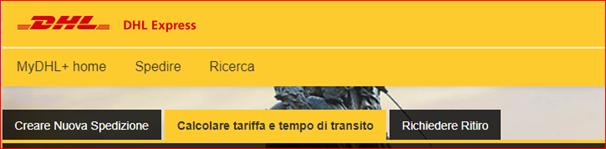
Dopo aver effettuato l'accesso al portale MyDHL+ tramite il link https://mydhl.express.dhl si atterra sulla Home Page, nella quale si trova la Dashboard (Cruscotto).
Questo menù presenterà voci diverse per utenti non registrati ed utenti che abbiano effettuato il login:
Homepage di MyDHL+
Cosa c'è nella sezione inferiore della Home Page?
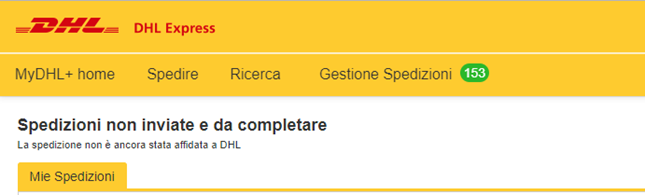
Nella sezione inferiore della Home Page di MyDHL+ si possono - una volta effettuato il login - visualizzare i seguenti campi:
- Spedizioni non inviate e da completare: la finestra mostra spedizioni non completate, spedizioni assegnate da un terzo che necessitano di un’azione per essere inviate
- Spedizioni in transito e pronte da inviare: spedizioni completate, affidate a DHL ma non ancora consegnate a destino
- Archivio ritiri: mostra fino a tre ritiri e la voce Visualizza tutto che rimanda alla sezione di gestione ritiri
- Collegamento rapido: permette di aggiungere indirizzi web utili cliccando su Aggiungere e modificare un collegamento rapido
Per accedere all'esperienza completa di MyDHL+ e utilizzare tutti i servizi, visita il portale online su https://mydhl.express.dhl
Gestione e programmazione dei ritiri su MyDHL+
Come gestire i ritiri su MyDHL+?
Accedendo al portale MyDHL+ è possibile gestire i propri ritiri.
Impostazioni di spedizione su MyDHL+
Come personalizzare le informazioni di base di una spedizione?
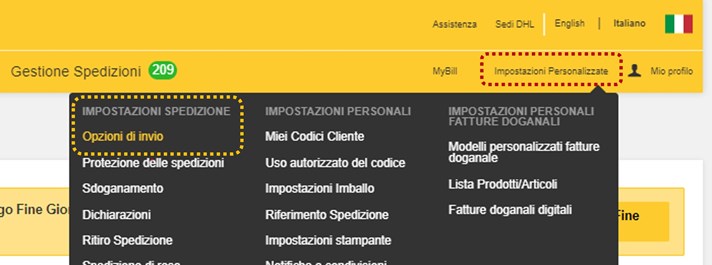
Accedendo a MyDHL+ tramite il link https://mydhl.express.dhl grazie alle Impostazioni Personalizzate è possibile impostare e salvare le funzioni relative alla creazione delle spedizioni:
Impostazioni di spedizione su MyDHL+
Come impostare la notifica e la condivisione delle spedizioni su MyDHL+?
Notifiche e Condivisione
Accedendo a MyDHL+ tramite il link https://mydhl.express.dhl si possono personalizzare le impostazioni di notifica e condivisione delle spedizioni.
Per accedere all’area Impostazioni Personalizzate passare il cursore sulla voce Impostazioni Personalizzate, presente sul lato destro della barra della Home Page. Dal menu Impostazioni personali cliccare su Notifiche e Condivisioni.
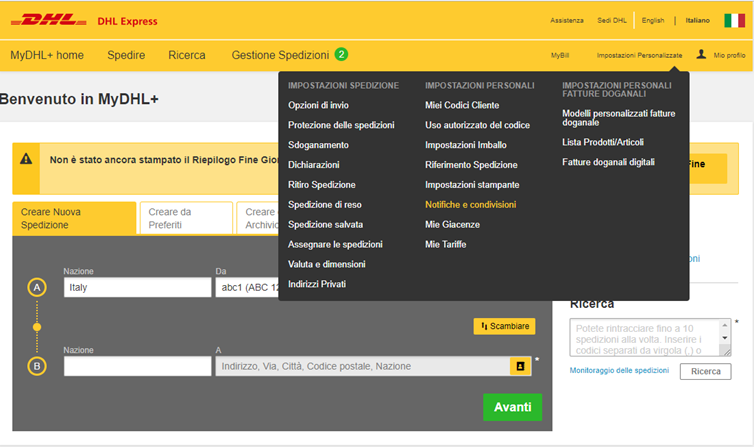
Notifiche di stato
Le preferenze selezionate in questa sezione si applicano a tutte le spedizioni. É possibile anche personalizzare le notifiche per singolo contatto accedendo dalla Rubrica. Per Decidere quali status delle spedizioni inviare é necessario cliccare sul riquadro in corrispondenza degli status:
Ritirato
Evento in fase di sdoganamento
Sdoganammento
Eccezioni
In fase di consegna
Inviato
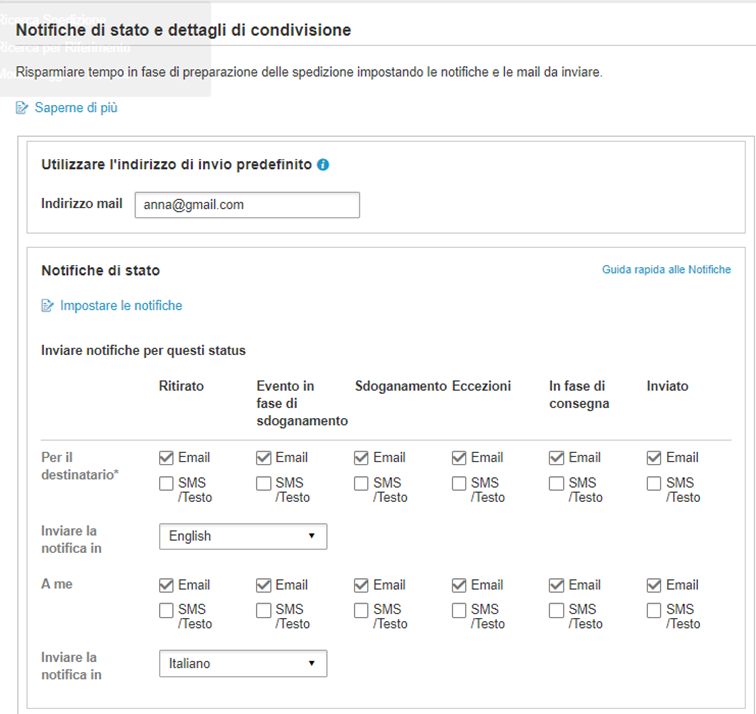
É possibile scegliere la lingua d’invio della notifica tra inglese e italiano.
Dettagli di condivisione
Selezionare l’utente con il quale condividere i dettagli della condivisione selezionado mittente, destinatario o entrambi. Aggiungere eventuali indirizzi mail con il quale voler condividere le informazioni.
Selezionare il modello di condivisione tra:
- Utilizzare un modello DHL
Incollare i dettagli selezionando le opzioni desiderate tra: Numero di ricerca, Numero di conferma di ritiro, Dettagli della spedizione, Etichetta della spedizione (Waybill), Fattura doganale, Ricevuta delle spedizioni.
Inserire un testo unico da inviare per la condivisione.
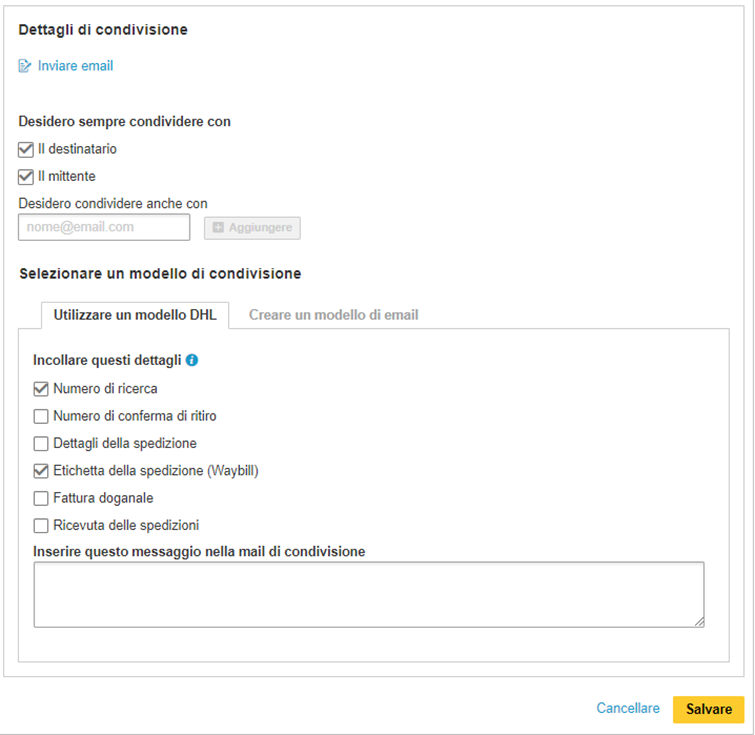
- Creare un modello di email
Per creare un modello predefinito cliccare la voce corrispondente
Indicare l’oggetto della mail
Creare il messaggio
Selezionare i dettagli da condividere tra: Etichetta della spedizione (Waybill) Fattura Doganale e Ricevuta delle spedizioni.
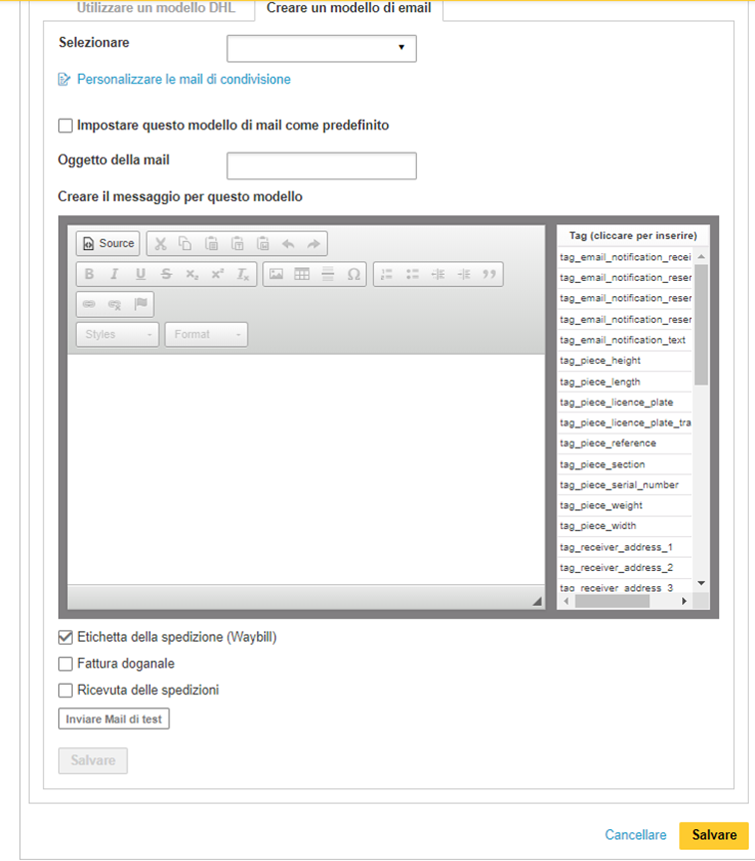
Per confermare cliccare su Salvare.
Gestione dei report su MyDHL+
Perché è importante stampare il Courier report?
Accedendo a MyDHL+ tramite il link https://mydhl.express.dhl è possibile consultare il Courier Report.
Il Courier Report contiene una serie di informazioni (numero lettera di vettura, punto di ritiro, numero colli, peso etc...) legate alla/e spedizione/i.
Questa tipologia di report è fondamentale quando si affidano spedizioni al corriere per il ritiro.
Inoltre, il documento di report scaricato deve essere firmato dal cliente e dal corriere, a seguito del ritiro.
Le azioni possibili in questa pagina sono:
- Selezionare l’intervallo temporale del report
- Selezionare l’indirizzo del mittente
- Visualizzare in anteprima il report, cliccando il tasto Anteprima
- Scaricare il report in formato PDF, cliccando il tasto Scaricare
Creare una spedizione con MyDHL+ per il Cliente non abbonato
Come stampare la lettera di vettura da MyDHL+?
Accedendo a MyDHL+ tramite il link https://mydhl.express.dhl si può creare una spedizione.
Al termine della spedizione, è possibile stampare:
- La lettera di vettura con il codice di ritiro
- La ricevuta delle spedizioni selezionando una o entrambe le opzioni
Cliccare su Stampare i documenti selezionati.
Nota: a lato destro della pagina è possibile richiedere il ritiro della propria spedizione, nel caso non fosse già stato eseguito negli step precedenti.
Limiti di peso e dimensioni per spedire con MyDHL+
Limiti e dimensioni
DHL Express , richiede che le spedizioni nazionali e internazionali rispettino a livello globale i pesi e le dimensioni in base a servizio, Paese di origine e Paese di destino.
Per ulteriori informazioni consulta la tabella riportata qui sotto ricordandoti che non tutti i servizi elencati sono disponibili in tutti i paesi.
Contatta il servizio clienti per maggiori informazioni
NB: Una spedizione è ritenuta inaccettabile se la sua confezione è assente o inadeguata e se il trasporto della spedizione potrebbe arrecare danno al personale, ad altre spedizioni o ai mezzi ed attrezzature utilizzate.
In tali casi DHL rifiuterà il ritiro, restituirà direttamente la spedizione al mittente o lo informerà di ritrarla presso i nostri uffici.
Creare una spedizione con MyDHL+ per il Cliente non abbonato
Nuova spedizione su MyDHL+ senza essere registrati?
Accedendo al portale MyDHL+ tramite il link http://mydhl.express.dhl è possibile creare una spedizione anche senza effettuare la registrazione, usufruendo della possibilità di pagare con Carta di Credito, Pay Pal, oppure Contanti.
Assegnare una spedizione con MyDHL+
Come si assegna una spedizione su MyDHL+?

Accedendo a MyDHL+ tramite il link https://mydhl.express.dhl si può creare una spedizione da assegnare a terzi
seguendo il percorso Spedire> Nuova Spedizione.
La spedizione può essere assegnata al proprio mittente (in caso di importazione) o a un terzo, previo salvataggio dello stesso nella Rubrica Indirizzi.
La funzionalità Assegna spedizione offre la possibilità di scegliere se eliminare per il destinatario della nostra assegnazione il login richiesto per eseguire la spedizione con MyDHL+.
Oltre alla convenienza del completamento della spedizione senza login, Assegna spedizione offre anche i seguenti vantaggi:
- Decidere e impostare le restrizioni sulla spedizione che verrà assegnata a terzi.
- Il proprio Codice Cliente può essere mascherato per fornire ulteriore sicurezza.
- Chi assegna verrà informato sull'azione del delegato al completamento (anche in caso di inazione).
- La richiesta di ritiro sarà inviata a DHL solo al completamento della spedizione da parte del beneficiario dell’assegnazione
- Visibilità su tutte le spedizioni assegnate nel menù Gestione Spedizioni.
Spedire nel Mondo con MyDHL+
Import dall'India su MyDHL+

Le spedizioni di merce proveniente dall’India - come nel caso di export verso l'India - richiedono delle informazioni aggiuntive rispetto a quelle provenienti da altre Country.
Compilazione Da – A:
Inserire l’indirizzo di origine e di destino (per l’India è obbligatorio compilare anche la riga “Indirizzo 2”).

Sotto il numero di telefono del mittente troveremo il campo “India Tax ID/Personal ID”, non obbligatorio in questa fase di compilazione e nel caso di spedizione di documenti, ma necessario nuovamente in seguito se si sta spedendo merce. 
Come suggerisce MyDHL+, se non si dispone di un Codice Fiscale / Numero ID personale Indiano del nostro mittente, è preferibile contattare il proprio mittente in India per ottenere i dati richiesti.
Nel caso di spedizione di merce proveniente dall'India,, il sito richiede i seguenti campi 

Una volta completato questo passaggio, selezionare:
Imballo
Modalità di pagamento
Data della spedizione
Ritiro
Cliccare su Accettare e continuare per terminare la spedizione e stampare la lettera di vettura.
NB:Per le spedizioni con valore superiore a 50.000 INR è necessario scaricare il file dei dettagli GST da MyDHL+ e caricarlo sul portale governativo, per ottenere la E-way-bill. In caso contrario, non sarà possibile effettuare il ritiro della merce.
Al termine della spedizione basterà accedere all'archivio spedizioni per effettuare il download del file dei dettagli GST.

Spuntare la spedizione e cliccare su azione per effettuare il download.
Il file scaricato in formato CSV contiene il numero di lettera di vettura e le informazioni inserite nei campi riguardanti il GST.

Creazione di una spedizione con MyDHL+ per il Cliente abbonato
Come stampare la lettera di vettura da MyDHL+?
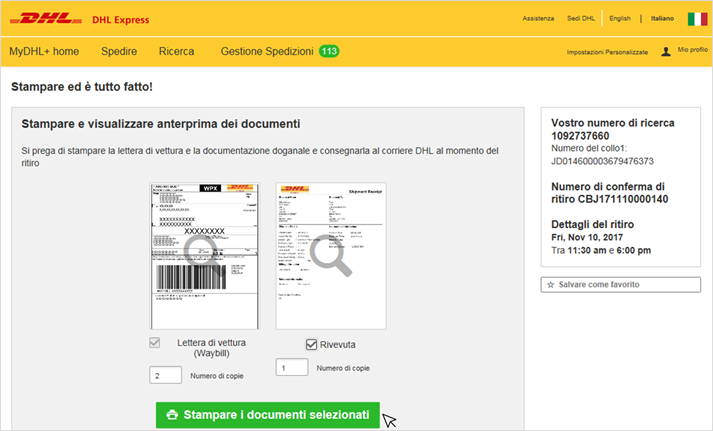
Accedendo a MyDHL+ tramite il link https://mydhl.express.dhl si può creare una spedizione.
Al termine della creazione della spedizione è possibile stampare:
- La lettera di vettura con il codice di ritiro
- La ricevuta delle spedizioni (spuntando l'apposito box sotto l'anteprima di stampa)
Cliccare infine su "Stampare i documenti selezionati".
Nota: A lato destro della pagina è possibile richiedere il ritiro della propria spedizione, nel caso non fosse già stato eseguito negli step precedenti. Inoltre, contrassegnando la voce Salvare come favorito, è possibile ritrovare la propria spedizione all’interno della sezione Gestione delle Spedizioni.
Creazione di una spedizione con MyDHL+ per il Cliente abbonato
Come si conclude il processo di spedizione su MyDHL+?
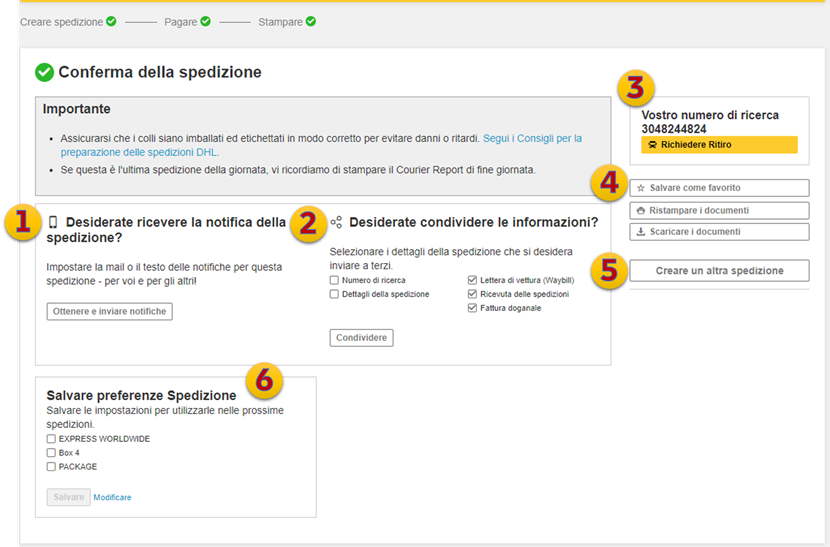
Accedendo a MyDHL+ tramite il link https://mydhl.express.dhl, una volta concluso il processo di spedizione, è possibile :
1. Richiedere l’invio di notifiche via sms oppure via email riguardo a specifici passaggi della spedizione.
2. Richiedere la condivisione dei dettagli di spedizione, inviando via email - ad esempio - copia della lettera di vettura.
3. Richiedere il ritiro da parte del Corriere DHL se non è stato richiesto in precedenza.
4. Salvare la spedizione tra i Preferiti di MyDHL+, ristampare/scaricare i documenti di trasporto.
5. Creare nuova spedizione oppure - se previsto - creare una spedizione di reso.
6. Salvare le preferenze di spedizione per utilizzo successivo
Servizio Opzionale a pagamento. Se un Cliente necessita di un veicolo dedicato per ritirare una spedizione particolare o un ritiro al di fuori degli orari standard, DHL può organizzare questo servizio.
Codice di conferma dell'avvenuta prenotazione del ritiro.
Indirizzo scelto per il ritiro. E' possibile scegliere anche più località di ritiro di default.
Presa in carico della spedizione da parte del Corriere DHL.
Supplemento che si applica nel caso di ritiro o consegna di una spedizione in una località difficile da servire. Il supplemento Aree Remote si applica alle spedizioni internazionali e nazionali.
Riepilogo delle spedizioni da stampare: contiene una serie di informazioni (numero lettera di vettura, punto di ritiro, numero colli, peso) legate alla/e spedizione/i. Questa tipologia di report è fondamentale quando si affidano spedizioni al corriere per il ritiro. Inoltre, il documento di report scaricato deve essere firmato dal cliente e dal corriere, a seguito del ritiro. Per accedervi da MyDHL+ il percorso da compiere è "Gestione delle spedizioni > Report".
Orario limite entro il quale è possibile prenotare il passaggio del corriere DHL per il ritiro della merce.
Servizio di trasporto espresso nazionale door-to-door per merci e documenti con consegna entro la fine del primo giorno lavorativo successivo al ritiro o nella prima giornata possibile.
Servizio di esportazione: consegna entro la fine del primo giorno lavorativo successivo al ritiro o nella prima giornata disponibile.
La soluzione più facile per ritirare la spedizione direttamente presso un Service Point DHL. E’ possibile confermare l’opzione di scelta al momento della prenotazione del ritiro e il nostro Servizio Clienti notificherà al destinatario quando la spedizione sarà pronta per il ritiro
Hold For Collection: corrisponde alla modalità di "Fermo Deposito". La soluzione più facile per ritirare la spedizione direttamente presso un Service Point DHL. E’ possibile confermare l’opzione di scelta al momento della prenotazione del ritiro e il nostro Servizio Clienti notificherà al destinatario quando la spedizione sarà pronta per il ritiro.
Tutte le spedizioni inviate con DHL Express devono essere accompagnate da una lettera di vettura o un’etichetta DHL compilata in ogni parte e saldamente attaccata a ogni collo oggetto di spedizione. Questo fa sì che la spedizione possa essere movimentata senza problemi attraverso tutto il network DHL. Ogni lettera di vettura o etichetta è numerata singolarmente per consentire al Cliente di tracciare la propria spedizione dal momento del ritiro al momento della consegna.
Può inoltre essere necessario accompagnare la spedizione con documentazione doganale, come ad esempio una fattura commerciale o proforma, oltre che con documentazione cartacea aggiuntiva, a seconda del contenuto e del valore della spedizione e del Paese di destinazione.
Parte del Service Point DHL destinata al ricevimento dei Clienti per ritiro o consegna delle spedizioni.
Richiesta di un ritiro all’estero oppure una richiesta di ritiro in Italia dall’estero.
Pubblici esercizi / negozi che in accordo con DHL Express fungono da punto di ritiro e/o consegna delle spedizioni.
Consegna door-to-door entro la fine del giorno lavorativo successivo al ritiro o nella prima giornata possibile.
Programmare un ritiro in caso di Spedizione Import con MyDHL+
La programmazione del ritiro nel caso di Spedizione Import in MyDHL+ presenta uno scenario particolare: durante la creazione della Lettera di Vettura in caso di Import, MyDHL+ chiederà infatti se si preferisce affidare il ritiro al nostro mittente, oppure prenotarlo noi stessi in località remota.
Programmare un ritiro durante la creazione di nuova spedizione con MyDHL+?
In questo tutorial, ci interessa rispondere al quesito posto da MyDHL+ durante la creazione della spedizione: dopo aver selezionato la data e il servizio, è possibile infatti decidere se usufruire o meno della possibilità di prenotare il passaggio di un corriere DHL per il ritiro contemporaneamente alla creazione e stampa della lettera di vettura.






